Kinemaster merupakan salah satu aplikasi Android yang biasa digunakan untuk membuat atau edit video. Kepopuleran Kinemaster tidak terlepas dari keringanan aplikasi ini, memiliki tampilan user interface yang friendly, sangat mudah digunakan serta pilihan size video. Begitu video kamu siap, kamu dapat langsung share ke semua sosial media kamu dengan mudah.
Namun tahukah kamu bahwa ketika kita mengedit video di Kinemaster, kita dapat memberikan beberapa efek. Salah satunya adalah tampilan efek lirik berjalan seperti yang terdapat di karaoke. Mau tahu cara membuatnya? Yuk ikuti langkah-langkah berikut:
1. Buka aplikasi kinemaster di smartphone kamu.
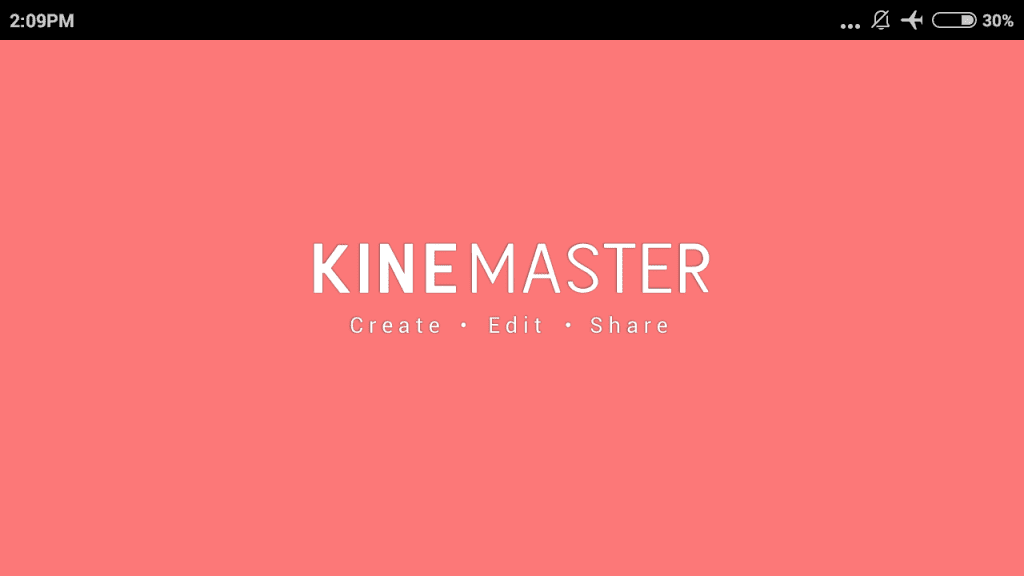
2. Pilih Icon ‘+‘, untuk memulai membuat video.
3. Klik ‘media’ untuk pilih background.
Kamu dapat memilih background foto, atau gambar.
4. Pilih ‘audio’, pilih music atau lagu yang ingin kamu edit.
Bila sudah memilih lagu, klik tombol ‘+‘. Klik centang.
5. Panjangkan gambar sesuai durasi lagu.
6. Kini, kita akan memasukkan liriknya.
7. Klik icon play untuk mengetahui letak lirik harus ditempatkan.
8. Ketika kita telah mengetahui letak lirik, langsung saja kita tulis liriknya dengan cara pilih ‘layer‘, kemudian pilih ‘teks‘.
9. Tulis liriknya. Klik ok.
Kamu bisa atur fontnya biar lebih menarik. Klik Ok.
Tampilan lirik.
10. Sekarang kita duplicate teks, dengan cara klik tiga titik, pilih ‘duplicate‘.
11. Pada teks atas, kita klik pada teks dan pilih ‘dalam animasi‘.
Pilih efek ‘usap ke kanan‘. Klik centang.
12. Bila sudah, kini kita ubah warna font-nya.
Disini saya pilih warna merah.
Berikut tampilannya.
13. Untuk mengatur agar lirik dapat berjalan sesuai dengan vokal, kita dapat mengatur kelambatan teks di dalam animation, atur kelambatan.
14. Klik centang. Selesai.
Mudah sekali bukan. Sekian tutorial ‘Cara Menampilkan Lirik Berjalan Ala Karaoke di KineMaster’. Selamat mencoba.